Windows modules installer占用内存高怎么办 modules installer占用cpu过大如何处理
有部分用户在使用电脑的时候发现运行速度缓慢,然后打开任务管理器的时候发现有一个Windows modules installer占用内存高,很多人遇到这样的问题都不知道该怎么办,为了帮助到大家,本文这就给大家介绍一下modules installer占用cpu过大的详细处理方法。
方法一:推迟更新
1、打开设置菜单
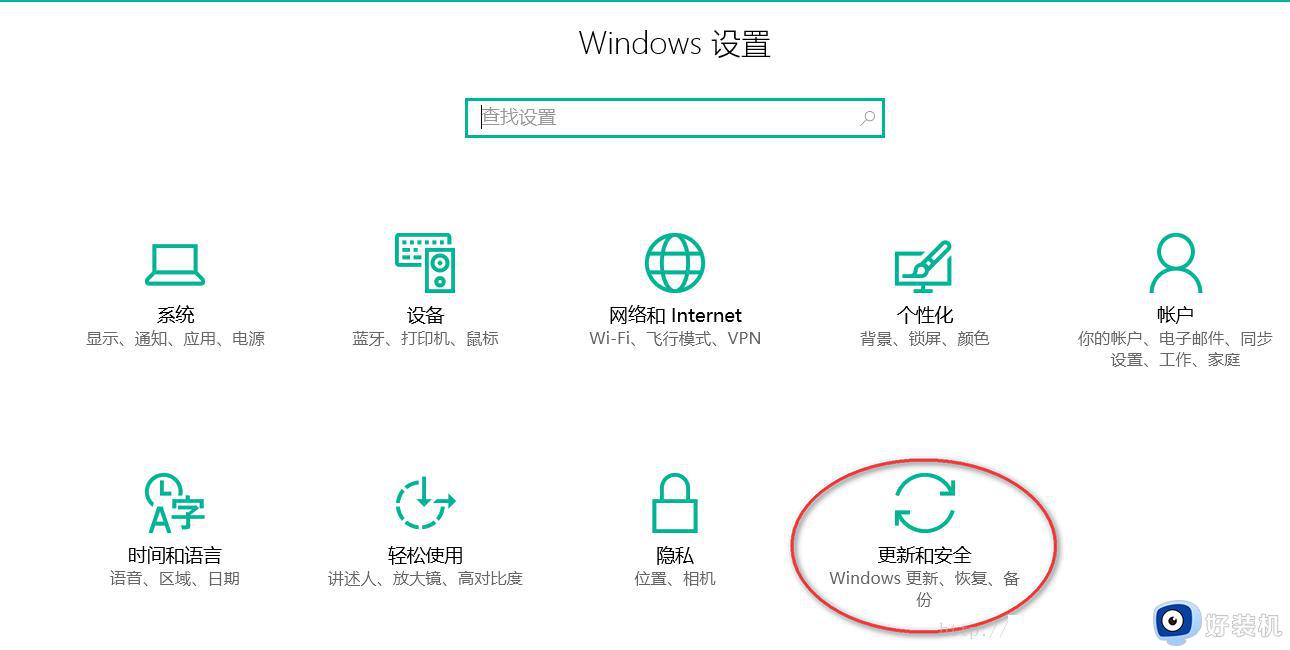
2、在windows更新选项选择高级选项
3、在安装更新的方式选项中选择推迟升级。
方法二:重要更新设置为从不检查更新
控制面板→Windows 更新→更改设置→将重要更新设置为从不检查更新,但有的服务器此处是灰色的无法选择,如图:
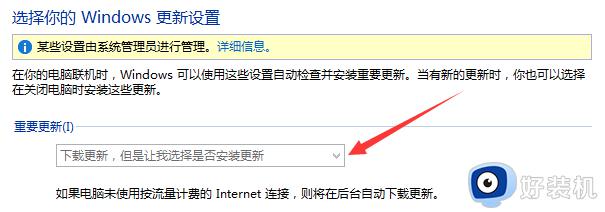
有人看到上面“某些设置由系统管理员进行管理”的文字,以为是空间商没有给自己administrator权限,其实不是,解决方法:Win+R输入gpedit.msc回车→双击计算机配置下面的管理模板→双击Windows组件→双击Windows更新→找到配置自动更新右键编辑→把原来的已启用改为未配置→应用→确定。
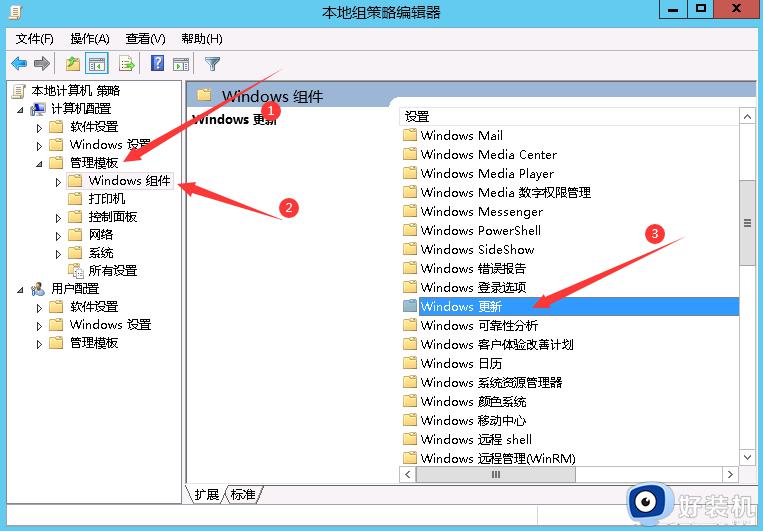
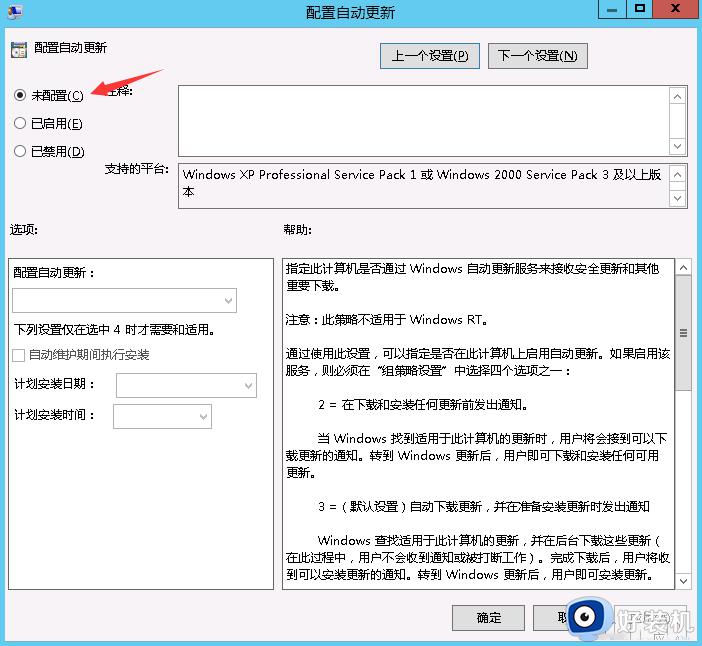
完了重要更新就可以选择了,选择从不检查更新那么Windows Modules Installer Worker就不会运行。
方法三:禁用Windows更新服务
控制面板→管理工具→双击服务→拉到最下面找到Windows Update右键属性→把启动类型改为禁用→应用→确定,我们发现虽然禁用了但是该程序的状态依然是正在运行,这个时候重启服务器就好了。再打开控制面板→Windows 更新是这样的:
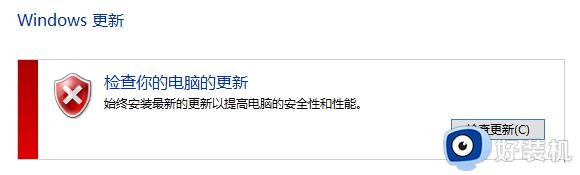
点击检查更新会提示Windows更新无法检查更新。
需要注意的是方法一执行后,如果重要更新选从不检查更新之外的任一项,点击确定后方法二中的Windows更新程序都会自动启用。
以上给大家介绍的就是Windows modules installer占用内存高的详细解决方法,有遇到一样情况的用户们可以学习上述方法来进行解决吧。
Windows modules installer占用内存高怎么办 modules installer占用cpu过大如何处理相关教程
- Windows Modules Installer Worker怎么禁用_电脑Modules Installer Worker如何关闭
- cwindowsinstaller文件夹有什么用 电脑清理installer文件夹的方法
- windows的installer文件夹能不能删除 彻底删除installer文件夹的方法步骤
- cxuiusvc service占用太多cpu怎么办 cxuiusvc service cpu占用过高怎么解决
- windowsupdate占用cpu多怎么办 windowsupdate占用cpu高的解决方法
- Cxuiusvc Service占用CPU怎么回事 Cxuiusvc Service占用内存过高的两种解决方法
- microsoft兼容性遥测占用cpu怎么办 微软兼容性遥测占用内存高怎么处理
- cwindowsinstaller文件夹中的msp可以删吗 Installer文件夹中msp是否可以删除
- 电脑如何安装windows installer 详解电脑windows installer安装教程
- antimalware service内存占用率极高怎么办 antimalware service占用内存过高处理方法
- 电脑无法播放mp4视频怎么办 电脑播放不了mp4格式视频如何解决
- 电脑文件如何彻底删除干净 电脑怎样彻底删除文件
- 电脑文件如何传到手机上面 怎么将电脑上的文件传到手机
- 电脑嗡嗡响声音很大怎么办 音箱电流声怎么消除嗡嗡声
- 电脑我的世界怎么下载?我的世界电脑版下载教程
- 电脑无法打开网页但是网络能用怎么回事 电脑有网但是打不开网页如何解决
电脑常见问题推荐
- 1 b660支持多少内存频率 b660主板支持内存频率多少
- 2 alt+tab不能直接切换怎么办 Alt+Tab不能正常切换窗口如何解决
- 3 vep格式用什么播放器 vep格式视频文件用什么软件打开
- 4 cad2022安装激活教程 cad2022如何安装并激活
- 5 电脑蓝屏无法正常启动怎么恢复?电脑蓝屏不能正常启动如何解决
- 6 nvidia geforce exerience出错怎么办 英伟达geforce experience错误代码如何解决
- 7 电脑为什么会自动安装一些垃圾软件 如何防止电脑自动安装流氓软件
- 8 creo3.0安装教程 creo3.0如何安装
- 9 cad左键选择不是矩形怎么办 CAD选择框不是矩形的解决方法
- 10 spooler服务自动关闭怎么办 Print Spooler服务总是自动停止如何处理
